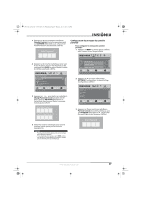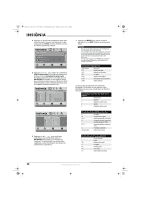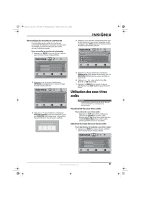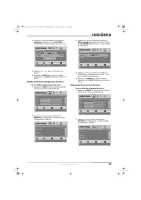Insignia NS-L42Q-10A User Manual (French) - Page 36
Personnalisation du style des sous-titres, codés en mode TVN
 |
UPC - 600603122347
View all Insignia NS-L42Q-10A manuals
Add to My Manuals
Save this manual to your list of manuals |
Page 36 highlights
NS-L37Q_L42Q-10A_0-0783_MAN_V3_French.book Page 32 Thursday, July 15, 2010 4:24 PM 2 Appuyer sur ou pour sélectionner SETTINGS (Configuration). Le menu Settings (Configuration) s'affiche. 2 Appuyer sur ou pour sélectionner SETTINGS (Configuration). Le menu Settings (Configuration) s'affiche. Settings Parental Controls Closed Caption Time Menu Settings Input labels Computer Settings PICTURE AUDIO CHANNELS SETTINGS MOVE OK ENTER SELECT Set various TV options MENU PREVIOUS EXIT EXIT Settings Parental Controls Closed Caption Time Menu Settings Input labels Computer Settings PICTURE AUDIO CHANNELS SETTINGS MOVE OK ENTER SELECT Set various TV options MENU PREVIOUS EXIT EXIT 3 Appuyer sur pour mettre en surbrillance Closed Caption (Sous-titres codés), puis sur OK/ENTER (OK/Entrée) ou pour accéder au menu Closed Caption . 3 Appuyer sur pour mettre en surbrillance Closed Caption (Sous-titres codés), puis sur OK/ENTER (OK/Entrée) ou pour accéder à l'écran Closed Caption . Settings Closed Caption Caption Control Analog Caption Digital Caption Digital CC Settings PICTURE AUDIO CHANNELS SETTINGS CC Off CC1 CS1 MOVE OK ENTER SELECT Adjust Closed Captioning settings MENU PREVIOUS EXIT EXIT Settings Closed Caption Caption Control Analog Caption Digital Caption Digital CC Settings PICTURE AUDIO CHANNELS SETTINGS CC Off CC1 CS1 MOVE OK ENTER SELECT Customize the look of digital Closed Captioning MENU PREVIOUS EXIT EXIT 4 Appuyer sur ou pour mettre en surbrillance Analog Caption (Sous-titres codés analogiques) ou Digital Caption (Sous-titres codés numériques), puis sur OK/ENTER (OK/Entrée) ou pour accéder au sous-menu. 5 Appuyer sur paramètre. ou pour sélectionner un 6 Appuyer sur MENU pour revenir au menu précédent ou sur EXIT (Quitter) pour fermer le menu. Personnalisation du style des sous-titres codés en mode TVN Pour personnaliser les styles de sous-titres codés TVN : 1 Appuyer sur MENU. Le menu d'écran s'affiche avec le menu Picture (Image) affiché. 4 Appuyer sur ou pour mettre en surbrillance Digital CC Settings (Paramètres des sous-titres codés numériques), puis sur OK/ENTER (OK/Entrée) ou pour accéder au menu Digital CC Settings. Digital CC Settings Style Size Font Text Color Text Opacity Background Color Background Opacity Edge Effect Edge Color Automatic Automatic Automatic Automatic Automatic Automatic Automatic Automatic Automatic DECIDED BY AUTO MOVE OK ENTER SELECT MENU PREVIOUS Set the look of digital CC. Automatic uses broadcaster's style. EXIT EXIT Picture Mode Brightness Contrast Color Tint Sharpness PICTURE AUDIO CHANNELS SETTINGS Vivid 42 45 54 0 +5 MOVE OK ENTER SELECT Adjust settings to affect picture quality MENU PREVIOUS EXIT EXIT 5 Appuyer sur pour mettre une option en surbrillance, puis sur ou pour régler l'option. Sélections possibles : • Style : permet de sélectionner le style des sous-titres codés numériques. • Size : permet de sélectionner la taille de la police. • Font : permet de sélectionner le style de la police de caractères. • Text Color : permet de sélectionner la couleur du texte. 32 www.insigniaproducts.com